来源:小编 更新:2025-01-24 21:51:54
用手机看
电脑突然罢工了?别慌,Windows 7系统修复大法来啦!
想象你的电脑就像一辆行驶在高速公路上的赛车,突然间熄火了。别担心,今天我就来教你几招,让你的Windows 7系统焕发新生,重新驰骋在信息高速公路上!

当你的Windows 7系统无法正常启动时,启动修复功能就像一把神奇的钥匙,帮你轻松打开系统的大门。
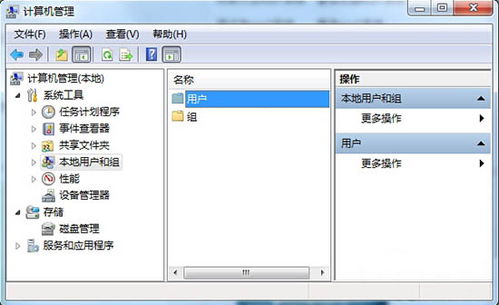
1. 重启电脑,在启动过程中按下F8键,进入高级启动选项。
2. 在菜单中选择“修复计算机”。
3. 点击“启动修复”,系统就会自动开始扫描并修复问题。
小贴士:如果启动修复无法解决问题,可以尝试进入安全模式,再进行修复。
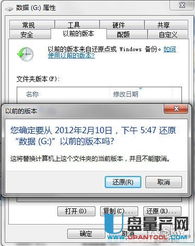
SFC(系统文件检查器)是Windows 7系统的一个强大工具,它能帮你扫描并修复损坏的系统文件。
1. 同时按下Win键和R键,打开运行对话框。
2. 输入“cmd”,然后点击确定。
3. 在命令提示符中输入“sfc /scannow”,按回车键。
4. 系统开始扫描并修复损坏的系统文件。
小技巧:如果SFC命令无法修复问题,可以尝试使用“sfc /scanfile”命令,指定要修复的文件。
当你的Windows 7系统出现问题时,系统还原功能就像一个时光机,带你回到过去,恢复到系统正常的状态。
1. 同时按下Win键和R键,打开运行对话框。
2. 输入“rstrui”,然后点击确定。
3. 在系统还原向导中,选择一个合适的还原点,然后点击“下一步”。
4. 点击“完成”,系统就会自动还原到指定的时间点。
注意事项:系统还原会覆盖还原点之后的文件,所以请确保备份重要数据。
如果以上方法都无法解决问题,那么重装系统可能是最后的手段。
1. 准备Windows 7安装光盘或U盘。
2. 重启电脑,进入BIOS设置,将光盘或U盘设置为第一启动项。
3. 按照安装向导的提示,完成Windows 7的安装。
小贴士:在重装系统之前,请确保备份重要数据,以免丢失。
Windows 7系统修复并不复杂,只要掌握正确的方法,就能轻松解决各种问题。希望这篇文章能帮助你解决Windows 7系统的问题,让你的电脑重新焕发生机!
记住,电脑就像你的好朋友,需要你的细心呵护。定期进行系统维护,保持电脑健康,让它们陪伴你度过更多美好的时光!